Sådan Lydløser du Gruppetekstbeskeder i Android 11

Lydløs gruppetekstbeskeder i Android 11 for at holde notifikationer under kontrol for Beskeder-appen, WhatsApp og Telegram.
Jo mere betydningsfuld tekst er, jo lettere er det at læse den. Uanset om du har nedsat syn eller ej, jo større tekst er, desto mindre vil den have på dit syn. I Telegram er der en mulighed, der giver dig mulighed for at justere størrelsen på den tekst, du ser i dine chats, for lettere at læse. Processen er hurtig og nem, så lad os se, hvordan du gør skriftstørrelsen større, og hvilke andre ting du kan gøre.
Når du har Telegram åbent, skal du trykke på menuen med tre linjer øverst til venstre. Når sidemenuen vises, skal du trykke på indstillingen Indstillinger.
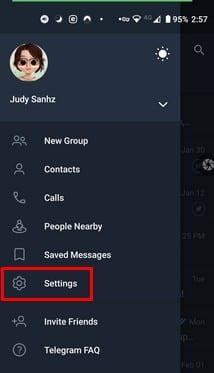
Når du er i Indstillinger , skal du kigge efter og trykke på indstillingen Chatindstillinger.
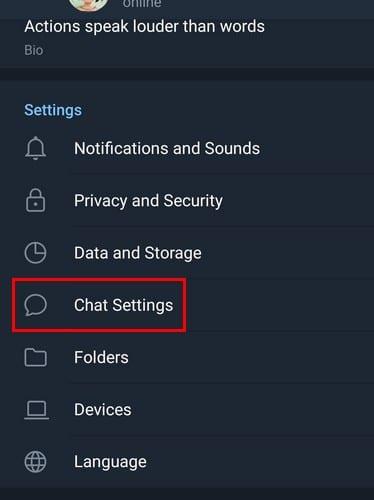
I chatindstillinger kan du se en skyder øverst. Brug skyderen til at justere størrelsen på teksten. Telegram viser dig en forhåndsvisning af, hvor stor teksten bliver i realtid. Så snart du slipper skyderen, justeres teksten automatisk, og der er ingen grund til at trykke på en knap. Til højre kan du se nummeret, der er tildelt den størrelse, bare hvis du nogensinde ændrer det og ønsker at gå tilbage.
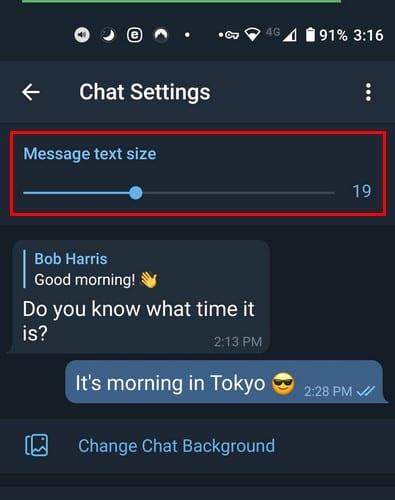
Ved at ændre disse indstillinger ændres tekststørrelsen kun for Telegram. Så længe du er i chatindstillinger, er der andre ting, du kan gøre. Ved at justere disse indstillinger kan du give dine Telegram-chats dit eget personlige præg.
Udover tekstskyderen, vil du se forskellige muligheder, såsom at ændre baggrundsbilledet. Tryk på indstillingen Skift chatbaggrund.
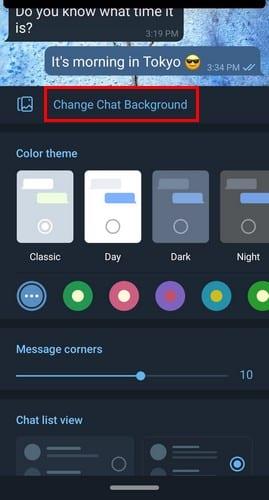
Du kan vælge mellem forskellige tapeter. Du kan vælge et tapet med et billede, en ensfarvet, eller du kan uploade et fra din enheds galleri.
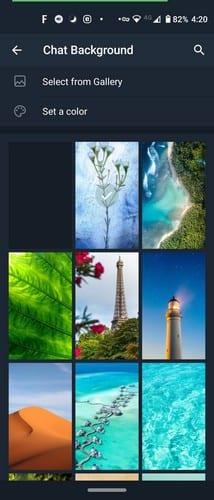
I chatindstillinger kan du også vælge et andet farvetema for at tilpasse dine chats. Du kan vælge mellem muligheder som:
Under disse muligheder finder du flere farver at vælge imellem. Men hvis du ikke kan finde et alternativ, du er tilfreds med, kan du vælge farvepaletten yderst til højre og lave din egen farve.
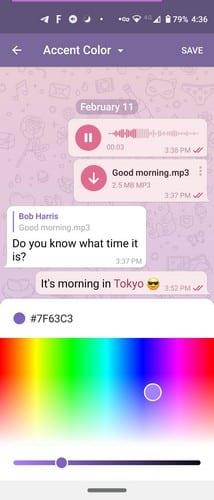
Stryg noget mere ned, og du vil også se muligheder for at gøre beskedhjørnerne rundere eller mere firkantede. Du kan også vælge at få chatlistevisningen til at vise to eller tre linjer. Til sidst, nederst, kan du se muligheder for:
Der er tredjeparts apps, der kan ændre størrelsen og stilen af teksten, ikke kun for Telegram, men for hele din enhed. Dette er en fantastisk mulighed, hvis du konfigurerer en telefon til en person, der er svagtseende.
For eksempel kaldes en populær Android-app, der giver dig mulighed for at ændre tekstens størrelse, Big Font . Appen viser de tilgængelige størrelser. Du kan også se, hvor meget de er blevet forstørret, og en forhåndsvisning af, hvor stor teksten bliver, vises også. Hvis du ser en tekststørrelse, du kan lide, skal du blot trykke på knappen Anvend. Men hvis du ikke kan se den størrelse, du leder efter, kan du tilføje din egen ved at trykke på indstillingen Tilføj skriftstørrelse øverst.
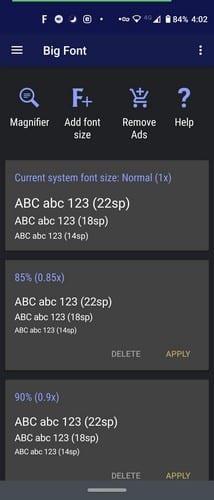
Indstillingen Tilføj skriftstørrelse vil have en skyder i bunden, som du skal bruge for at oprette den nye skriftstørrelse. Øverst kan du se noget eksempeltekst, der ændrer sig i størrelse, når du bruger skyderen. Når du ser den tekst, du kan lide, skal du trykke på Tilføj denne skriftstørrelse nederst.
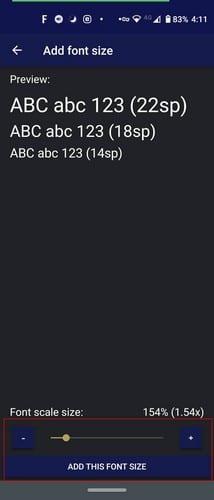
En tekstindstilling kan være perfekt for én person, mens den er meget irriterende for en anden. Godt, at Telegram giver dig mulighed for at justere tekstindstillingerne uden at skulle installere en tredjepartsapp. Men hvis de muligheder, Telegram tilbyder, ikke er, hvad du har brug for, ved du, at du kan regne med, at andre apps får arbejdet gjort. Giver Telegram dig en tekststørrelse, du er tilfreds med? Del dine tanker i kommentarerne nedenfor.
Lydløs gruppetekstbeskeder i Android 11 for at holde notifikationer under kontrol for Beskeder-appen, WhatsApp og Telegram.
Telegrammet blev først introduceret som en platform til transmission af krypterede signaler. Det udviklede sig til sidst gennem årtierne, og nu er der den
Beskyt dit privatliv på Telegram ved at slå beskeder til, der selvdestruerer. Få beskeder til at slette af sig selv efter en fastsat tid.
Se, hvor nemt det er at sende lydbeskeder fra WhatsApp til Telegram og omvendt. Følg disse nemme trin.
Dette indlæg har alt, hvad du behøver at vide om at tilføje og fjerne grupper i Telegram.
Spar lagerplads på din Android-enhed ved at forhindre Telegram i at downloade unødvendige filer. Sådan stopper du automatisk download.
Bevar kontrollen over dine Telegram-grupper, og vælg, hvem der kan tilføje dig, og hvem der ikke kan. Ved at ændre nogle få sikkerhedsindstillinger bestemmer du, hvad der skal ske.
Opret et Telegram-afstemningsspørgsmål, når grupperne ikke kan beslutte, hvor de skal hen til frokost. Hvis du ombestemmer dig, kan du altid annullere din stemme og vælge igen.
Har du brug for at få et budskab ud til mange mennesker? Sådan kan du oprette en kanal på Telegram for at gøre netop det.
Sletning af din WhatsApp- eller Telegram-konto kan være en smertefuld proces, da du har delt så meget. Godt at processen er hurtig og nem, men behold
Tag en pause fra de notifikationer, der advarer dig om et nyt medlemskab på Telegram. Se, hvordan du deaktiverer den nye deltagelse i Telegram-meddelelse.
Tilføj et ekstra lag af sikkerhed til din Telegram-konto med totrinsbekræftelse. Se, hvordan du aktiverer det.
Gør det mere behageligt at læse dine chats på Telegram ved at ændre tekststørrelsen. Se, hvor du skal hen for at gøre det.
Opdag, hvad telegrammer er, og hvordan de adskiller sig fra grupper.
Er dine Telegram-meddelelser ved at være ude af hånden? Se, hvordan du kan slå lyden fra eller deaktivere dem for lidt ro.
Flytter du til Telegram? Sådan flytter du alle dine WhatsApp-chats til din nye Telegram-konto.
Opdag, hvordan du kan sikre dine Telegram-chats ved at aktivere ende-til-ende-kryptering i alle dine samtaler.
Vil du have en hurtigere måde at få adgang til Gmail, mens du bruger Telegram? I modsætning til WhatsApp har Telegram en bot, du kan bruge til at bruge Gmail, som du ville gøre på appen,
Se, hvordan du kan øge sikkerheden for dine Telegram-konti ved at ændre disse to ting.
Det kan være meget nyttigt at planlægge en Telegram-besked til senere. Du vil måske gerne minde nogen om noget, men ved, at det ville være bedst at sende beskeden
Efter at have rootet din Android-telefon har du fuld systemadgang og kan køre mange typer apps, der kræver root-adgang.
Knapperne på din Android-telefon er ikke kun til at justere lydstyrken eller vække skærmen. Med et par enkle justeringer kan de blive genveje til at tage et hurtigt billede, springe sange over, starte apps eller endda aktivere nødfunktioner.
Hvis du har glemt din bærbare computer på arbejdet, og du har en vigtig rapport, du skal sende til din chef, hvad skal du så gøre? Brug din smartphone. Endnu mere sofistikeret, forvandl din telefon til en computer for at multitaske lettere.
Android 16 har låseskærmswidgets, så du kan ændre låseskærmen, som du vil, hvilket gør låseskærmen meget mere nyttig.
Android Picture-in-Picture-tilstand hjælper dig med at formindske videoen og se den i billede-i-billede-tilstand, hvor du ser videoen i en anden brugerflade, så du kan lave andre ting.
Det bliver nemt at redigere videoer på Android takket være de bedste videoredigeringsapps og -software, som vi nævner i denne artikel. Sørg for, at du har smukke, magiske og stilfulde billeder, som du kan dele med venner på Facebook eller Instagram.
Android Debug Bridge (ADB) er et kraftfuldt og alsidigt værktøj, der giver dig mulighed for at gøre mange ting, f.eks. finde logfiler, installere og afinstallere apps, overføre filer, roote og flashe brugerdefinerede ROM'er og oprette sikkerhedskopier af enheden.
Med automatiske klik-applikationer behøver du ikke at gøre meget, når du spiller spil, bruger applikationer eller bruger opgaver, der er tilgængelige på enheden.
Selvom der ikke findes nogen magisk løsning, kan små ændringer i, hvordan du oplader, bruger og opbevarer din enhed, gøre en stor forskel i at bremse batterislid.
Den telefon, som mange elsker lige nu, er OnePlus 13, fordi den udover overlegen hardware også besidder en funktion, der har eksisteret i årtier: den infrarøde sensor (IR Blaster).



























